O Windows há um tempo não utiliza o padrão FAT na formatação dos discos de armazenamento, substituindo pelo NTFS, formato proprietário que impede leitura e gravação nos Macs e outros sistemas operacionais. Ambientes de storage tipo NAS também não lêem o NTFS e isso pode ser uma grande dor de cabeça.
No explorer você consegue formatar pen drives e discos externos de pouca capacidade no formato FAT32 porém ao tentar formatar discos maiores, o Windows impede, forçando o formato NTFS. Como resolver este problema?
Normalmente para formatar o disco externo no Windows basta inserir na porta USB e dentro do Explorer clicar com o botão direito escolhendo a oção Formatar. Porém para discos com capacidade maior que 32GB o Windows não oferece a opção FAT32.
Como Formatar Discos Externos em FAT32 no Windows
Para conseguir formatar discos externos maiores que 32GB em FAT32 no Windows, você precisa fazer através do prompt de comando CMD ou então utilizar um programa dedicado. Vamos explorar as duas opções.
Formatar Disco Externo FAT32 Utilizando Prompt de Comando (CMD) no Windows
Uma maneira de formatar o disco externo em FAT32 é utilizar o prompt de comando do Windows. Já digo que esta não é a melhor opção pois para discos de grande capacidade o processo pode demorar mais e ficar instável, ou seja, não responder e você perder tempo. Mesmo assim pode ser muito prático e imediato para discos de menores volumes.
Para acessar o prompt de comando, vá até o menu iniciar e digite CMD e em seguinda a tecla ENTER, você deve ver a seguinte imagem (Windows 10):
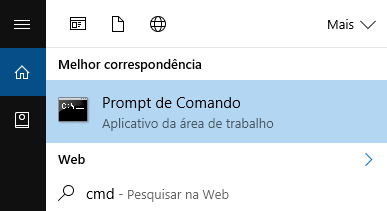
Digite o comando abaixo, substituindo o D: pela letra do seu disco externo. Você pode saber a letra do seu disco externo através do explorer do Windows.
format /FS:FAT32 D:
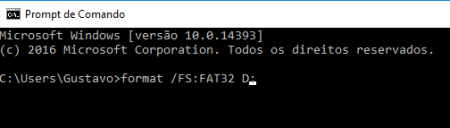
Formatar Disco Externo FAT32 Utilizando Prompt de Comando (CMD) no Windows
Uma opção mais robusta e confiável é utilizar um programa dedicado de formatação para formatar seu disco externo em FAT32.
O Fat32Formatter é grátis e faz o prometido.
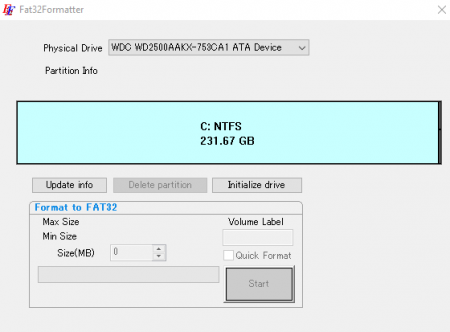
Escolha a sua unidade de disco externo e mande ver clicando em start.
Outra opção também grátis é o Verbatim FAT32 Tool. Se o link não abrir use o da página oficial de pesquisa para encontrar o Verbatim FAT32 Tool.
O programa apesar de simples é uma ferramenta que funciona muito bem.
Conclusões
Vimos aqui que o Windows não permite formatar discos externos de grande volume no formato FAT32, para isso você ou deve usar o prompt de comando ou uma das ferramentas grátis que apresentamos.
Se tiver dúvida ou sugestão, deixe um comentário!

Stay connected